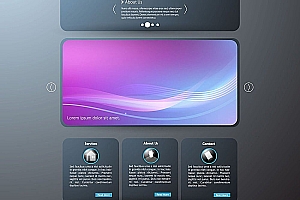使用MacBook的同事如果是专业使用的话,大多数人都会选择连接一个大的外接显示器。 那么如何在MacBook上设置多显示器呢? Mac上多屏显示的方法非常简单。 只需插入外部显示器,然后进行设置即可。 苹果官方给出了详细的教程。 如果你不知道怎么做,请去看看。
在 Mac 上使用多台显示器 通过提供使用额外屏幕空间的选项,您的 Mac 可以充分利用每台连接的显示器。 了解如何将您的工作缩放或镜像到其他显示器。
您可以通过多种方式为 Mac 设置附加显示器。 除了内置显示器之外,您还可以将其他显示器连接到 Mac。 如果您的 Mac 没有内置显示器,您可以在连接的第一台显示器上添加其他显示器。 您还可以使用 AirPlay 和 AppleTV 在 HDTV 上镜像或增强 Mac 桌面。
连接附加显示器时,您可以:
设置扩展桌面
当您使用多个显示器作为连续桌面时网站外接程序,您可以按照自己想要的方式展开工作。 当您将键盘指针移过一台显示器的边缘时,它会出现在另一台显示器上。 最初,您的主显示器包含所有桌面图标,并且应用程序窗口打开时会显示在主显示器上。 如有必要,您可以将它们拖到另一台显示器上。
下面介绍如何设置扩展桌面:
连接另一台显示器并打开显示器电源。
从 Apple () 菜单中选择系统偏好设置。
选择“显示”。
单击排列选项卡。
确保“镜像显示”复选框未选中。
当您在 OSX Mavericks 或更高版本中使用附加显示器设置扩展桌面时:
排列显示器
您可以告诉 Mac 各个显示器的相对位置。 借助此功能,当您在窗口之间连接时,连接的显示器将与您的实际位置相匹配。
“排列”面板中的红色框表示您已连接到 Mac 的所有显示器。 每个比特框的大小代表每个显示器的当前比特率。 在此示例中,左侧较小的框代表 MacBook 显示屏。 两侧较大的框架是 Apple 的 27 英寸 Thunderbolt 显示屏。
要修改显示位置,请将其白色框拖动到所需位置。 例如,您的 MacBook 可能在工作区的两侧都有一个内置显示器。 如果它的白色框位于右侧,您可以将其拖动到左侧,使其与实际位置相符。
黑框底部的白条表示主显示器。 主显示器是桌面图标和应用程序窗口打开后首先出现的地方。 要将另一台显示器设置为主显示器,请将白色条拖到代表该显示器的框中。
设置视频镜像
视频镜像功能可在多个显示器上同时显示相同的桌面和窗口。 使用此功能,您可以在更大的显示器或高清电视上查看照片或视频等内容。
设置视频镜像的方法如下:
连接另一台显示器并打开显示器电源。
从 Apple () 菜单中选择系统偏好设置。
选择“显示”。
单击排列选项卡。
在“排列”面板的左下角网站外接程序,选择“镜像显示”。
在 OSX Mavericks 或更高版本中,已添加状态菜单
,更容易显示镜像。 使用此菜单选择要用作显示器的 AppleTV 或电视。 当您连接到 HDTV 或网络上有 AppleTV 可用时,将出现此菜单。 要将菜单添加到屏幕底部,请选择在菜单栏中显示镜像选项(如果可用)。
黑框代表您已连接的所有显示器。 两个框底部的白色条表示主监视器。 在视频镜像中,由于两台显示器显示相同的信息,因此它们会出现白条。
您可能会在屏幕边缘看到黑条。 如果您在“监视器”面板中选择只有一台监视器支持的帧速率,也会出现这种情况。 您的 Mac 使用最接近的匹配帧速率。
要在视频镜像和扩展桌面之间切换,请按 Command–Light Down。